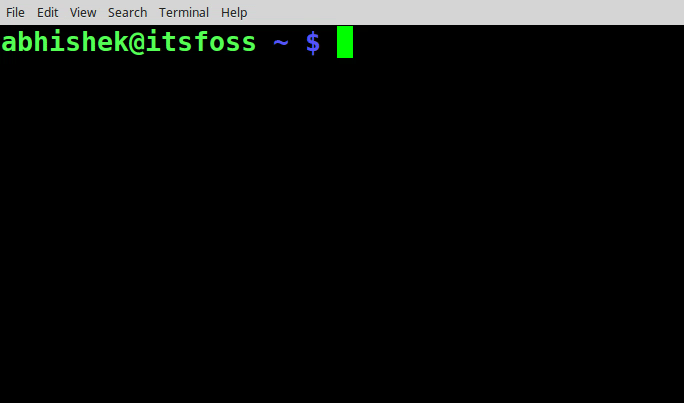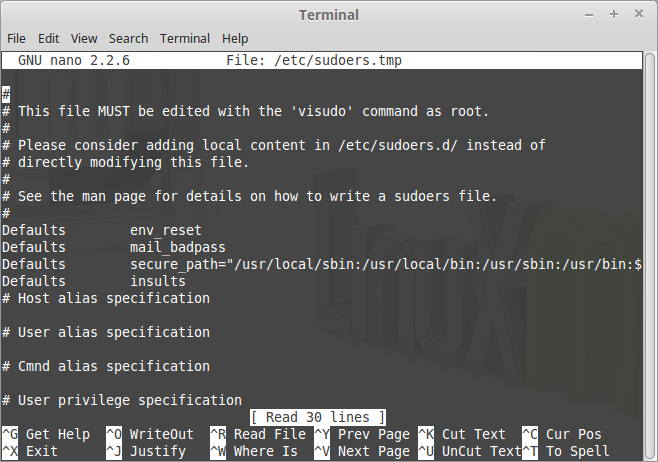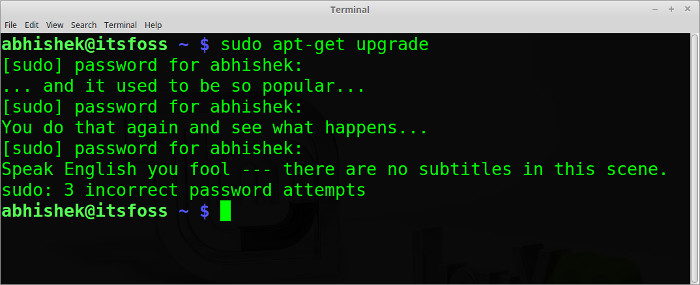sudo密码输入错误的提示可以定制为各种各样。今天的文章中,我会向你展示如何让 sudo 在输错密码的时候“嘲讽”你(或者其他人)XD
对我讲的感到疑惑?这里,让我们看下这张 gif 来了解下 sudo 是如何在你输错密码之后“嘲讽”你的。
那么,为什么要这么做?毕竟,“嘲讽”不会让你的一天变得开心,不是么?
对我来说,一点小技巧都是有趣的,并且要比以前的“密码错误”的错误提示更有趣。另外,我可以向我的朋友展示来逗弄他们(这个例子中是通过自由开源软件)。我很肯定你有你自己的理由来使用这个技巧的。
在 sudo 中启用“嘲讽”
你可以在sudo配置中增加下面的行来启用“嘲讽”功能:
Defaults insults
让我们看看该如何做。打开终端并使用下面的命令:
sudo visudo
这会在 nano中打开配置文件。
是的,我知道传统的 ‘visudo’ 应该在 vi 中打开 /etc/sudoers 文件,但是 Ubuntu 及基于它的发行版会使用 nano 打开。由于我们在讨论vi,这里有一份 vi 速查表可以在你决定使用 vi 的时候使用。
回到编辑 sudeors 文件界面,你需要找出 Defaults 所在的行。简单的很,只需要在文件的开头加上Defaults insults,就像这样:
如果你正在使用 nano,使用Ctrl+X来退出编辑器。在退出的时候,它会询问你是否保存更改。要保存更改,按下“Y”。
一旦你保存了 sudoers 文件之后,打开终端并使用 sudo 运行各种命令。故意输错密码并享受嘲讽吧:)
sudo 可能会生气的。看见没,他甚至在我再次输错之后威胁我。哈哈。